フォームとは、読者様の情報をエキスパまたはマガジンに登録するための機能です。
エキスパ、マガジンへの「入り口」とお考えください。
エキスパ、マガジンへの「入り口」とお考えください。
マガジン登録フォームやアンケートフォームなどを作成することができ、
HPやブログなどに貼り付けて使用することができます。
また、フォーム作成時において、メール配信を以下2つのうちのいずれかを選択することで、
効率的な読者管理とメール配信が可能となります。
・マガジンと連携して配信する
・マガジンと連携しないで配信する
フォームの新規作成
- 「フォーム」をクリック。

- 「フォームを新規作成」をクリック。
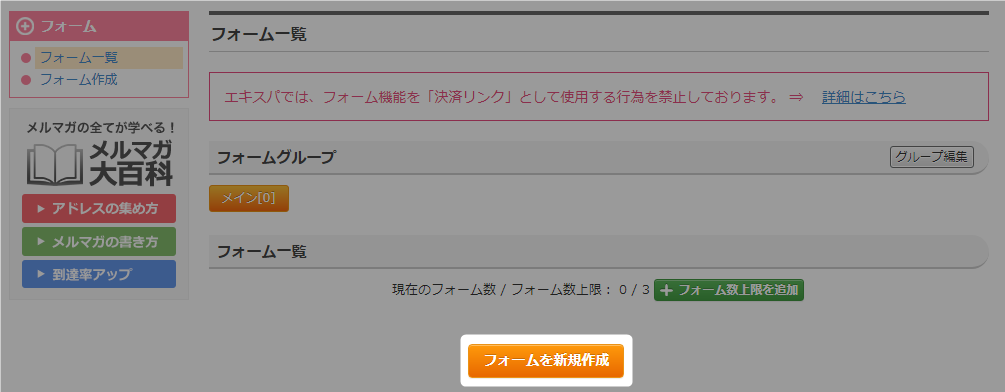
- 必要事項を入力。
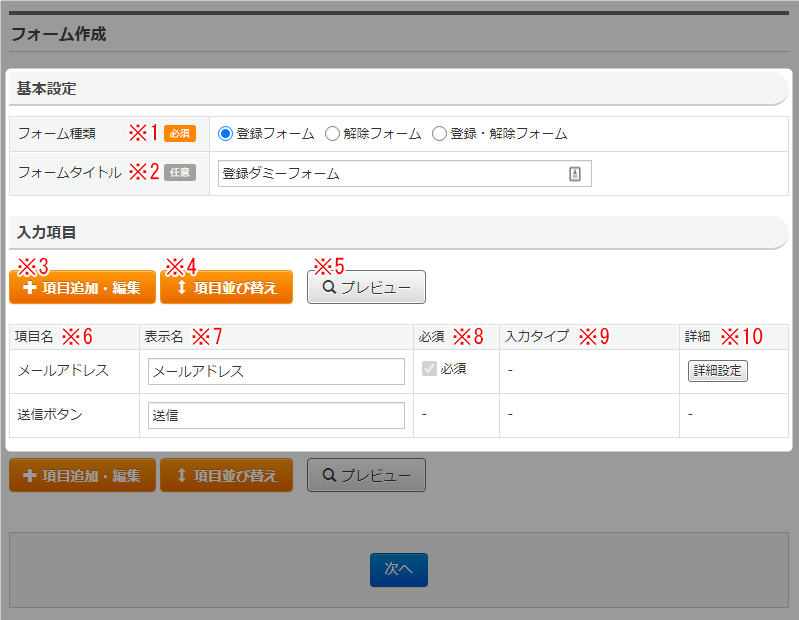
※1 フォーム種類 利用したいフォームの種類を選択。
※フォーム作成後、種類を変更することは出来ません。※2 フォームタイトル フォームで表示させたいタイトルを入力。 空欄の場合、フォーム種類で選択した項目タイトルが自動的に表示。
(例)登録フォームを選択した場合、「登録フォーム」と表示。※3 項目追加・編集 フォームに表示させたい項目の追加、編集。 ※4 項目並び替え フォームに表示させる項目の表示順を変更。 ※5 プレビュー フォームのプレビュー画面を表示。 ※6 項目名 フォームに設定した項目名。 ※7 表示名 フォームに設定した項目の表示名。 ※8 必須 フォームに設定した項目を必須入力にしたい場合はチェック。 ※9 入力タイプ フォームに「種別」または「自由項目(01~100)」を設定した場合、
入力タイプを選択。※10 詳細 フォームに設定した項目の詳細設定。 - 「次へ」をクリック。
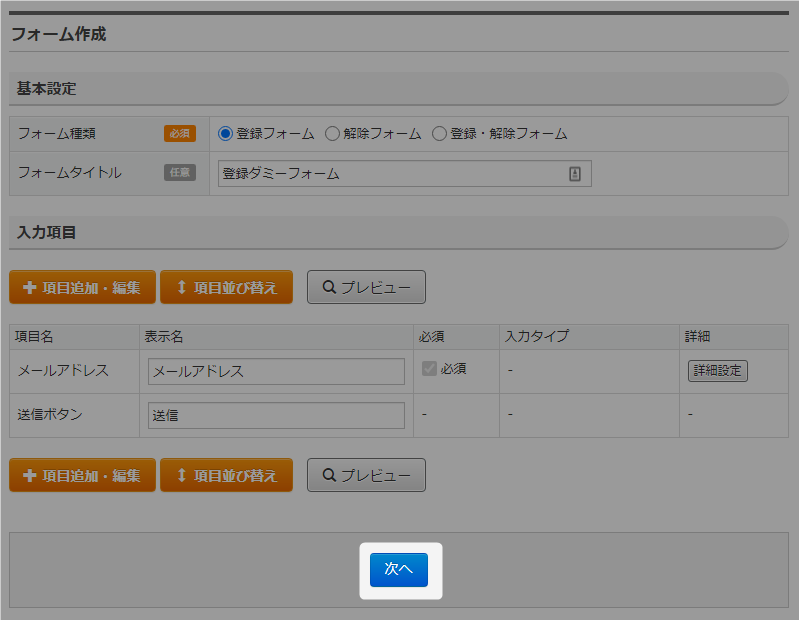
- 内容を確認し、「作成する」をクリック。
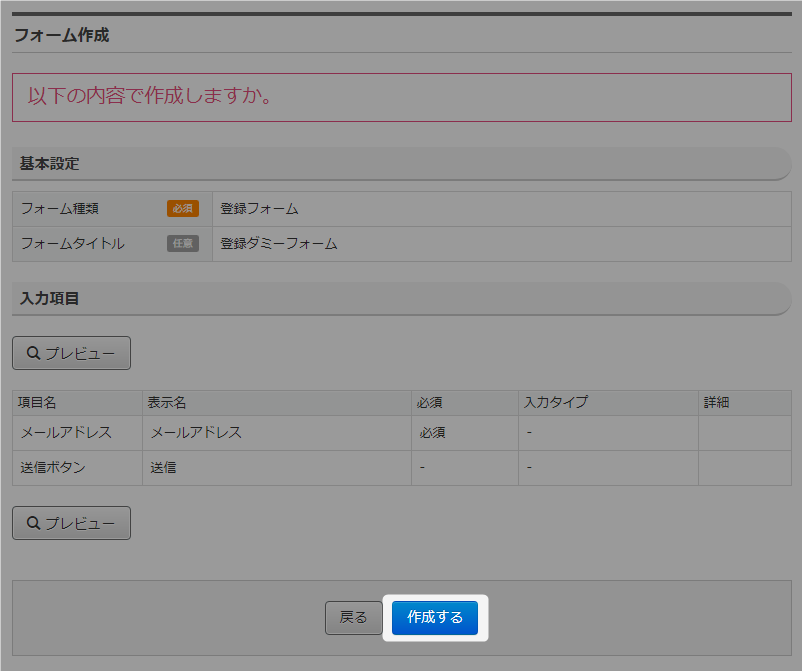
- フォームが作成されました。

- 以上が、フォームの新規作成手順です。
作成したフォームの確認方法については以下をご確認ください。
→ 「フォームの確認」
フォームの確認
- 「フォーム」をクリック。

- 「フォーム一覧」をクリック。
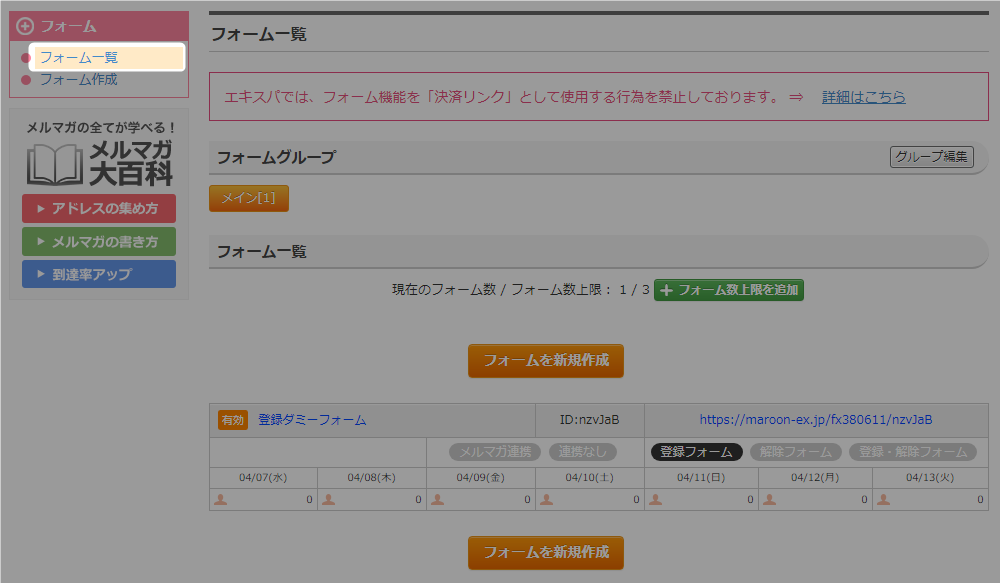
- 作成したフォームを確認できます。
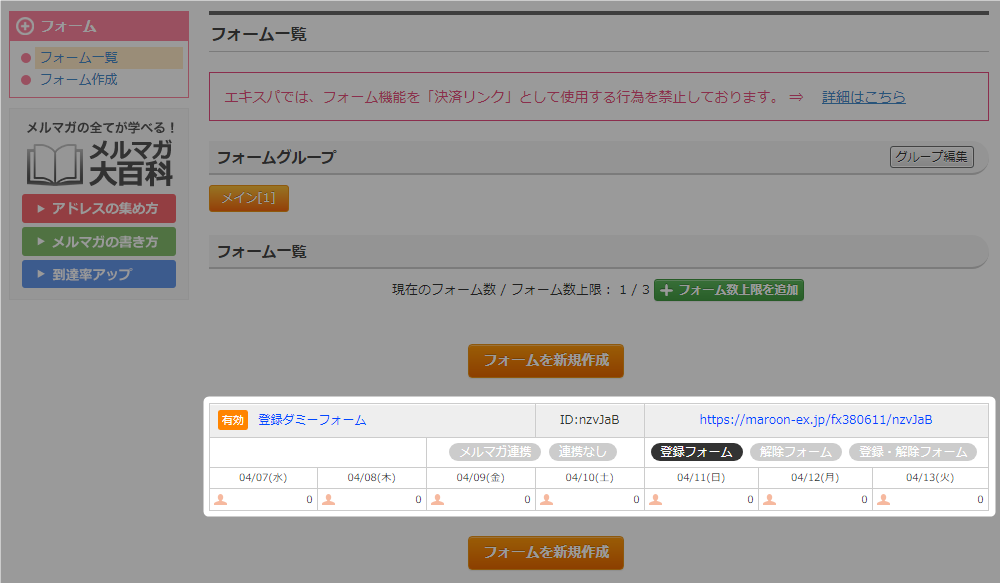
- 以上が、フォームの確認手順です。
右上のURLをクリックすると、実際に表示されるフォームを確認することができます。


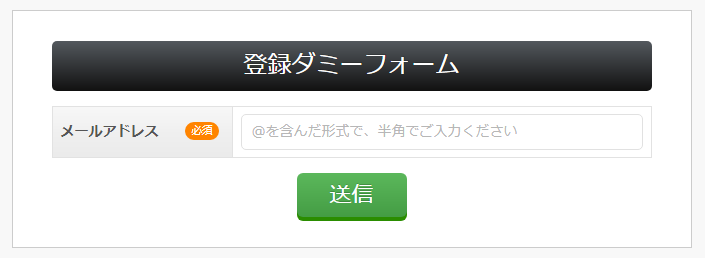

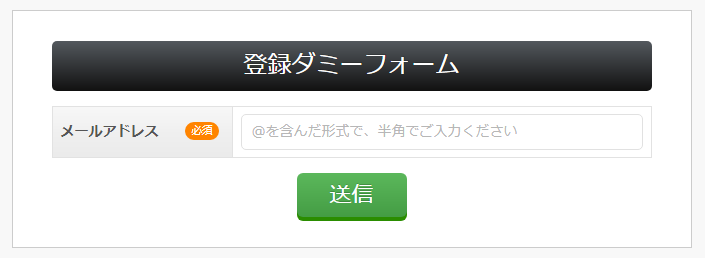
このあとは、
メールの配信設定をする場合は以下へお進みください。
→ 「STEP3 メールの設定」
メールの配信設定をしない場合は以下へお進みください。
→ 「STEP4 オプトインフォームの設定」